CAD使用斜二測方法繪制長方體的妙用
CAD怎么使用斜二測方法繪制長方體?CAD中斜二測可以輔助繪制圖形,大家在繪制一些表示圖的時候,就可以用斜二測繪制的方法。下面小編在這里介紹怎么繪制斜二測圖形,比如我們畫一個長600、寬200、高200的長方體,下面是詳細的操作過程。
1、 打開軟件CAD,再打開等軸平面,等軸測撲捉在命令行輸入ds。
2、然后按快捷鍵F5切換到等軸測平面上,如圖所示命令框中就會顯示出來。
3、開啟正交按F8在命令行輸入L 然后輸入600 ,再依次輸入200,輸入600,輸入200,這樣一個矩形就出來了,如圖所示。

4、在命令框中輸入CO,然后選擇整個矩形,取消正交按F8,光標垂直在輸入高度200。
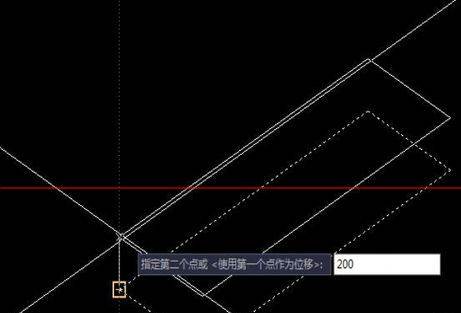
5、然后把其余3個用直線鏈接起來,如圖所示。
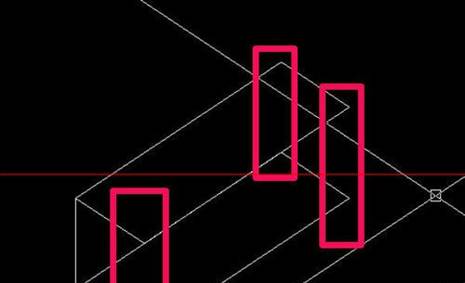
6、這樣一個長方體就這樣制作出來了,如圖所示。
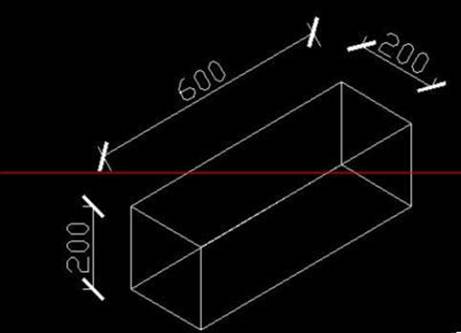
這就是CAD斜二測方法繪制圖形的應(yīng)用,比較復雜,現(xiàn)在我們繪制實體圖形可以直接在CAD找到繪圖實體即可,這里簡單介紹斜二測法的應(yīng)用。
推薦閱讀:CAD制圖初學入門
推薦閱讀:CAD面積命令
·數(shù)字化轉(zhuǎn)型正當時!中望+博超全國產(chǎn)電力行業(yè)解決方案助力行業(yè)創(chuàng)新發(fā)展2025-03-27
·中望隆迪落戶上海,開啟中國工業(yè)軟件產(chǎn)業(yè)升級新征程2025-03-25
·中望軟件2025經(jīng)銷商大會圓滿召開,共繪工軟生態(tài)新藍圖2025-03-17
·中望CAx一體化技術(shù)研討會:助力四川工業(yè),加速數(shù)字化轉(zhuǎn)型2024-09-20
·中望與江蘇省院達成戰(zhàn)略合作:以國產(chǎn)化方案助力建筑設(shè)計行業(yè)數(shù)字化升級2024-09-20
·中望在寧波舉辦CAx一體化技術(shù)研討會,助推浙江工業(yè)可持續(xù)創(chuàng)新2024-08-23
·聚焦區(qū)域發(fā)展獨特性,中望CAx一體化技術(shù)為貴州智能制造提供新動力2024-08-23
·ZWorld2024中望全球生態(tài)大會即將啟幕,誠邀您共襄盛舉2024-08-21
·玩趣3D:如何應(yīng)用中望3D,快速設(shè)計基站天線傳動螺桿?2022-02-10
·趣玩3D:使用中望3D設(shè)計車頂帳篷,為戶外休閑增添新裝備2021-11-25
·現(xiàn)代與歷史的碰撞:阿根廷學生應(yīng)用中望3D,技術(shù)重現(xiàn)達·芬奇“飛碟”坦克原型2021-09-26
·我的珠寶人生:西班牙設(shè)計師用中望3D設(shè)計華美珠寶2021-09-26
·9個小妙招,切換至中望CAD竟可以如此順暢快速 2021-09-06
·原來插頭是這樣設(shè)計的,看完你學會了嗎?2021-09-06
·玩趣3D:如何巧用中望3D 2022新功能,設(shè)計專屬相機?2021-08-10
·如何使用中望3D 2022的CAM方案加工塑膠模具2021-06-24
·CAD打斷圓獲得圓弧2016-09-20
·CAD畫圖注意事項(中)2020-08-26
·如何使用CAD進行坐標標注文字的高度修改操作2023-10-30
·在CAD外部參照添加圖形后便不匹配2017-06-08
·如何加載HGCAD化工行業(yè)輔助設(shè)計插件2024-07-19
·CAD中的模型空間和布局空間介紹2017-11-29
·CAD倒角度的用法2020-03-11
·CAD中的剪切怎么用2016-08-10








